Ondervragen
Probleem: hoe de fout 'De toepassing kan niet correct worden geïnitialiseerd (0x0000142)' in Windows oplossen?
Wanneer ik een programma start, verschijnt de foutmelding "De toepassing kan niet correct worden geïnitialiseerd (0x0000142). Klik op OK om de toepassing te beëindigen.' Ik ben zelf niet goed in het oplossen van softwareproblemen, dus zou je me advies kunnen geven? Andere opties dan het opnieuw installeren van Windows hebben de voorkeur.
Opgelost antwoord
"De toepassing kan niet correct worden geïnitialiseerd (0x0000142)" is een fout die gebruikers kunnen tegenkomen bij het starten van programma's op Windows 10 of een andere versie van het besturingssysteem. De apps die door dit probleem worden getroffen, variëren - gebruikers meldden MS Office-programma's zoals Word
[1] of Excel, evenals videogames zoals Grand Theft Auto.In andere gevallen kunnen gebruikers een ander bericht ontvangen samen met deze foutcode, die luidt:
De applicatie kon niet correct starten. Klik op OK om de applicatie te sluiten
Zoals duidelijk is, is het een toepassingsfout (deze kunnen verwijzen naar vele andere foutcodes, waaronder: 0xc000007b, 0xc0000005, SearchProtocolHost.exe, en andere), hoewel de reden waarom deze verschijnt, kan verschillen van machine tot machine. Het bericht bevat geen specifieke oorzaak, hoewel de foutcode kan helpen om vast te stellen wat het probleem werkelijk is.
In de meeste gevallen is de reden voor het verschijnen van de 0x0000142-fout de ontbrekende of corrupte DLL-bestanden. Deze Dynamic Link-bibliotheek[2] bestanden zijn universeel, wat betekent dat ze worden gestart wanneer ze nodig zijn door apps of Windows zelf. DLL-bestanden kunnen echter niet worden gestart zonder een "shell", bijvoorbeeld een EXE-bestand.
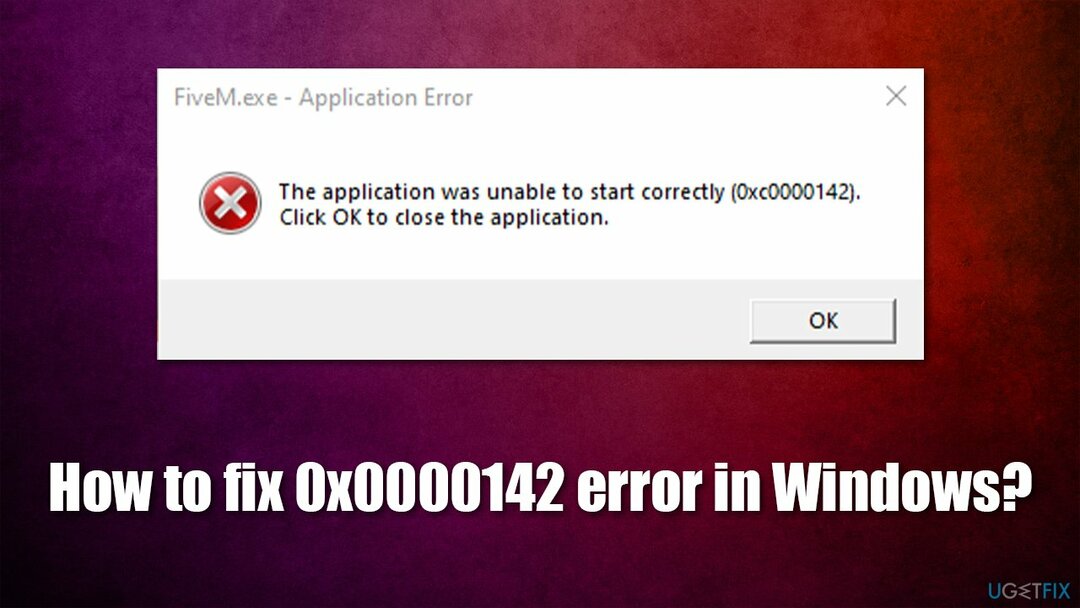
Dll-bestanden die cruciaal zijn in de onderlinge communicatie van verschillende toepassingen, kunnen om verschillende redenen beschadigd zijn of niet goed werken. Daarom is het misschien niet eenvoudig om een fout 0x0000142-oplossing te vinden, hoewel het u niet al te veel problemen zou moeten opleveren als u de onderstaande instructies zorgvuldig opvolgt.
Optie 1. Automatische reparatietool gebruiken
Om een beschadigd systeem te repareren, moet u de gelicentieerde versie van Reimage Reimage.
Aangezien een van de belangrijkste redenen voor het ontstaan van dit probleem een ontbrekend of beschadigd .dll-bestand is, raden we u ten zeerste aan om de ReimageMac-wasmachine X9 repareergereedschap. Deze unieke software is in staat om het bestand dat de fout veroorzaakt te vinden en het automatisch te vervangen door een geheel nieuw.
Op basis van dit principe kan de app niet alleen 0x0000142 automatisch repareren, maar ook malware verwijderen en al geïnstalleerd hebben,[3] Windows-register repareren, ongewenste bestanden opschonen en nog veel meer. Het belangrijkste is dat u geen tijd hoeft te verspillen aan het oplossen van uw Windows-problemen.
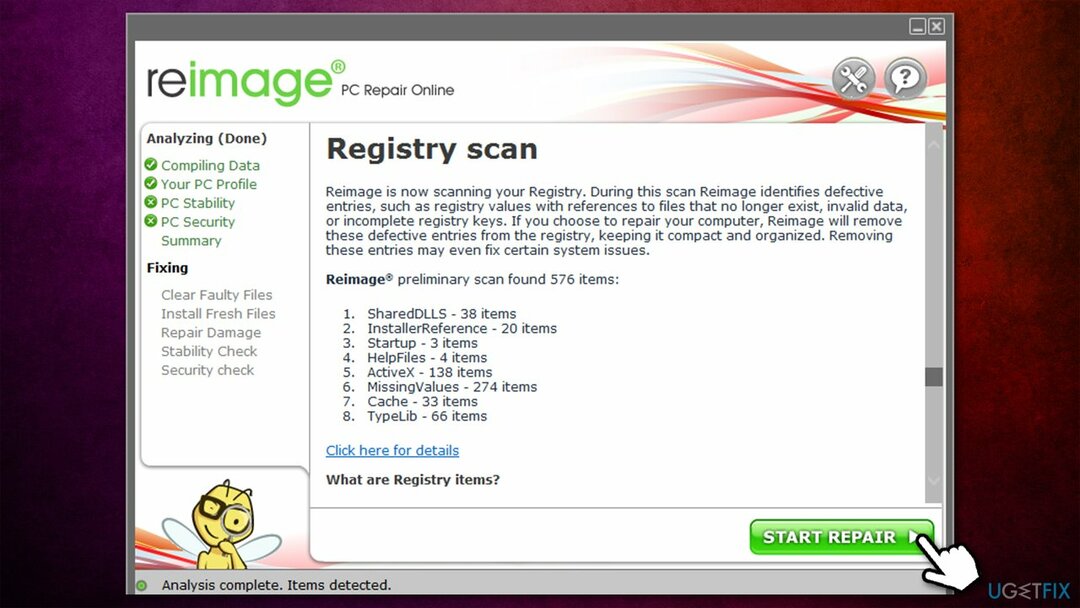
Optie 2. Windows-systeembestanden herstellen
Om een beschadigd systeem te repareren, moet u de gelicentieerde versie van Reimage Reimage.
- Type cmd in Windows zoeken en zoeken naar Opdrachtprompt
- Klik met de rechtermuisknop erop en selecteer Als administrator uitvoeren
- Kopieer en plak in het nieuwe venster de volgende opdracht:
sfc /scannow
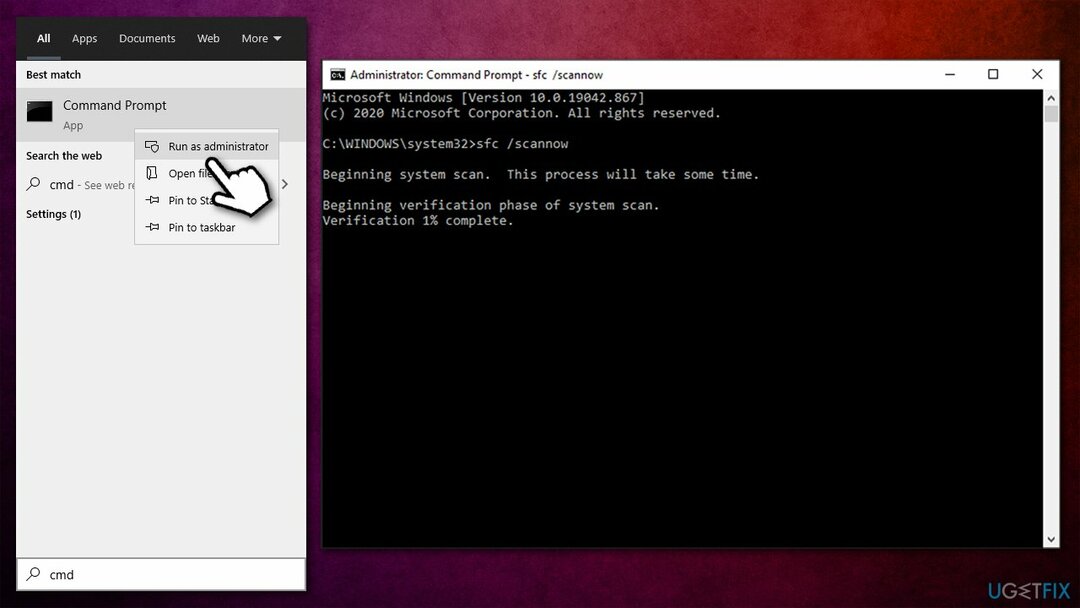
- druk op Binnenkomen en wacht tot het scannen is voltooid
- Herstarten uw pc eenmaal klaar.
Als SFC-scan Windows-bestanden niet kon repareren, voer dan DISM in plaats van:
- Kopieer en plak de volgende opdrachten, druk op Binnenkomen na elke:
DISM.exe /Online /Opschonen-image /Scanhealth
DISM.exe /Online /Opschonen-image /Restorehealth
DISM.exe /online /cleanup-image /startcomponentcleanup - Herstarten uw computer eenmaal klaar.
Optie 3. Probeer schoon opstarten
Om een beschadigd systeem te repareren, moet u de gelicentieerde versie van Reimage Reimage.
- druk op Win + R typ op je toetsenbord msconfig en druk op Binnenkomen
- Ga naar Diensten tabblad en vink de. aan Verberg alle Microsoft diensten doos
- Klik Alles uitschakelen
- Navigeer naar het tabblad Opstarten en klik op Taakbeheer openen
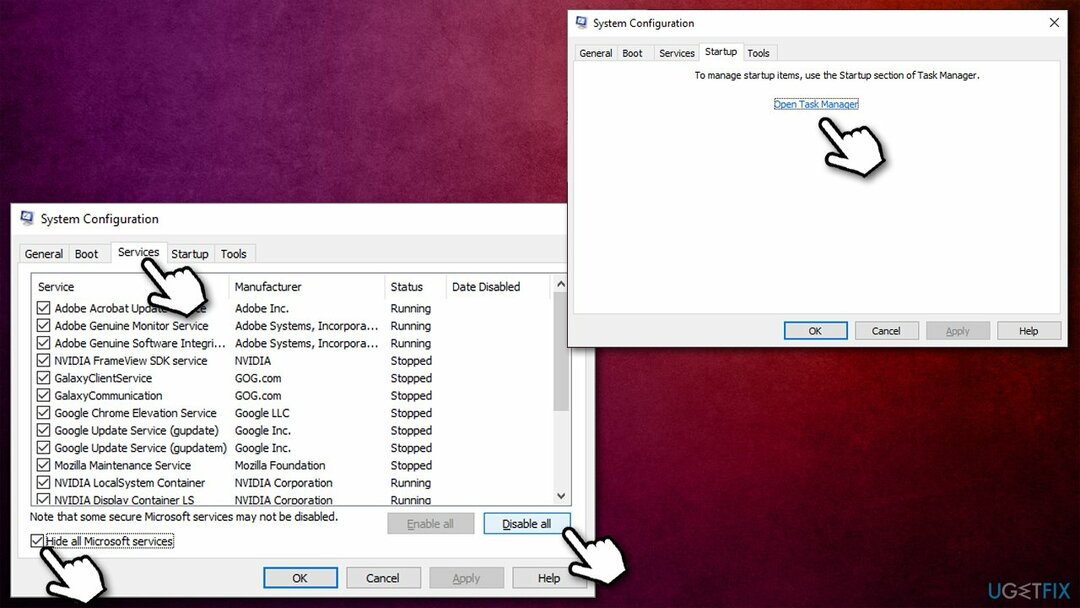
- Klik hier met de rechtermuisknop op elk van de niet-Windows-items en selecteer Uitzetten
- Sluit Taakbeheer af
- Ga naar Bagageruimte tabblad en markeer de Veilig opstarten optie
- Klik Solliciteer, oké, en herstarten uw pc.
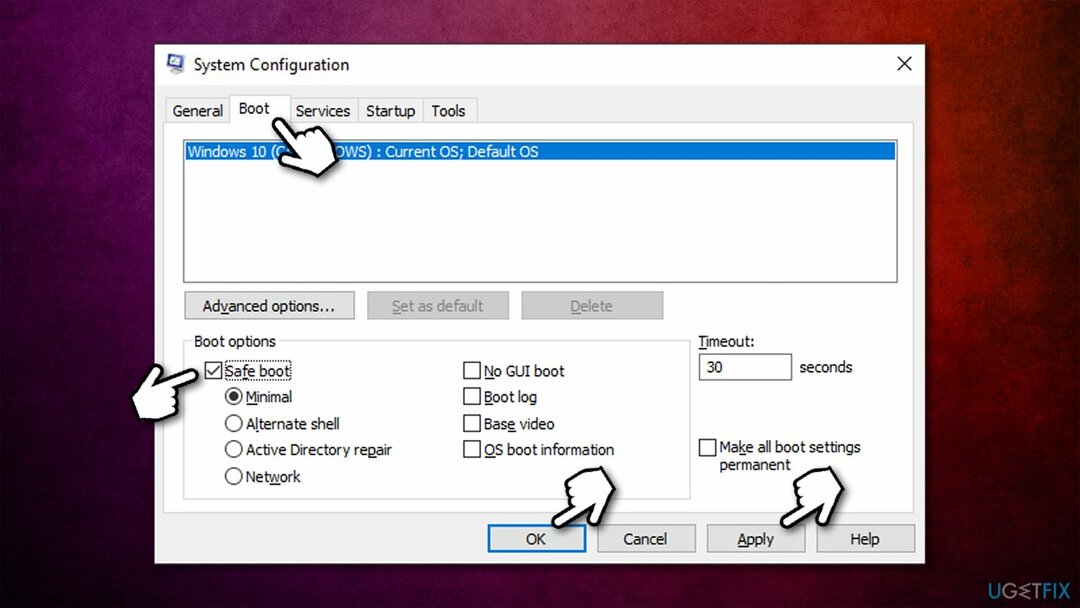
Als uw probleem is opgelost, betekent dit dat een app van derden het programma dat u wilt starten, verstoort. Wat u moet doen, is programma's verwijderen (vanaf de meest recente) en kijken welke de fout 0x0000142 veroorzaakt.
Optie 4. Windows bijwerken
Om een beschadigd systeem te repareren, moet u de gelicentieerde versie van Reimage Reimage.
Zorg ervoor dat alle Windows-updates zijn geïnstalleerd:
- Type Updates in Windows zoeken en druk op Binnenkomen
- Klik aan de rechterkant van het venster op Controleren op updates
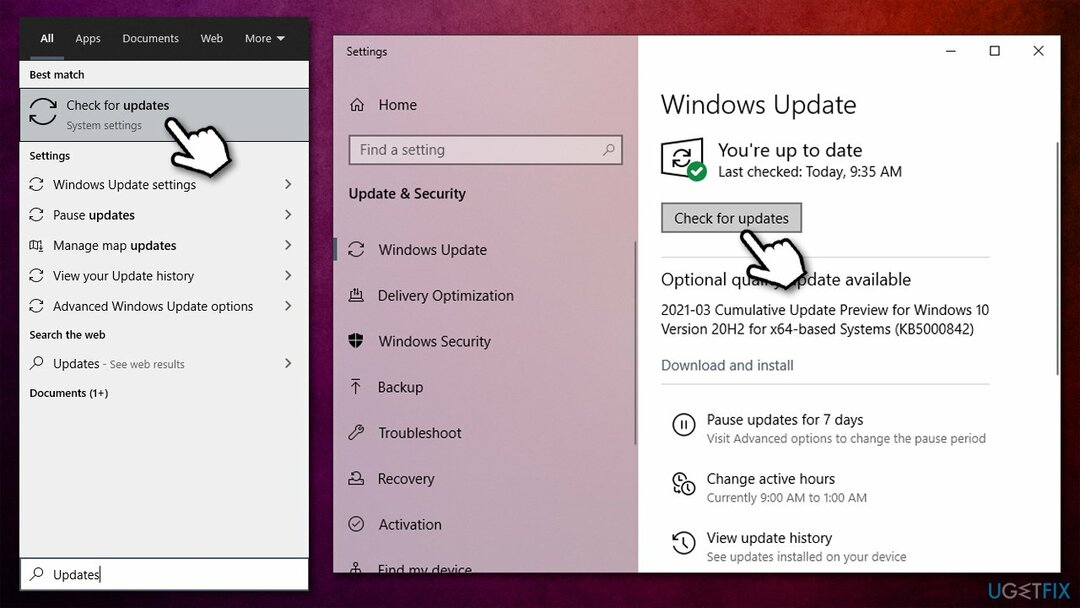
- Wacht tot Windows de nieuwste updates downloadt en installeert
- Eenmaal gedaan, opnieuw opstarten jouw computer.
Optie 5. Los het probleem op met de Register-editor
Om een beschadigd systeem te repareren, moet u de gelicentieerde versie van Reimage Reimage.
- druk op Windows+R typ op je toetsenbord regedit en druk op Binnenkomen
- Een keer Register-editor wordt geopend, navigeert u naar de volgende locatie:
HKEY_LOCAL_MACHINE\\SOFTWARE\\Microsoft\\Windows NT\\CurrentVersion\\Windows
- Aan de rechterkant van het venster zou je moeten zien LoadAppInt_DLls – dubbelklik erop
- Stel hier de waarde van ze in op 0 in plaats van 1 en klik op oke
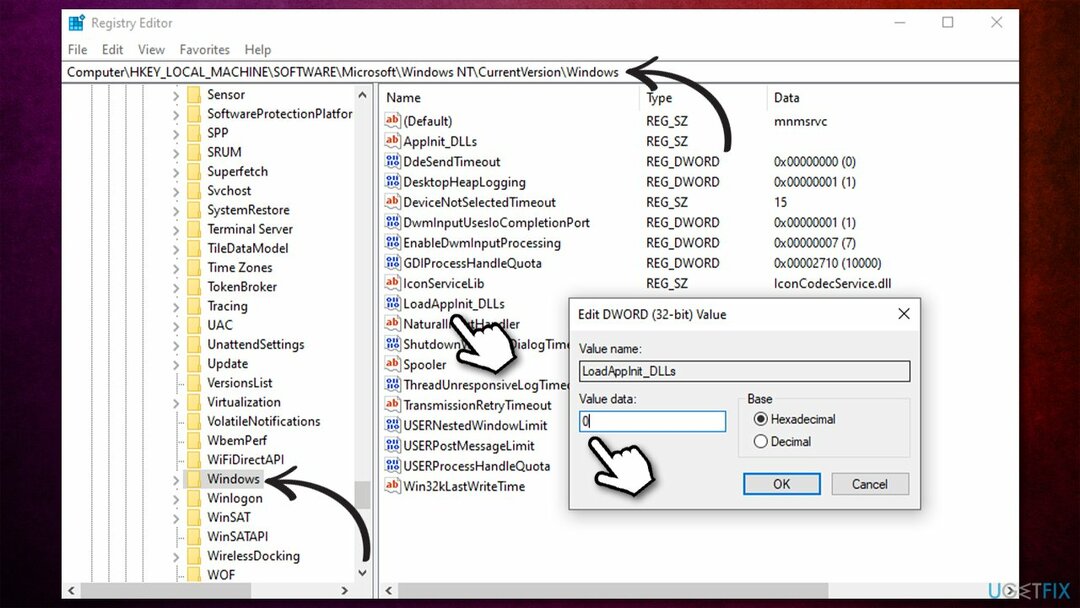
- Sluit Register-editor af en probeer het programma opnieuw te starten.
Herstel uw fouten automatisch
Het ugetfix.com-team doet zijn best om gebruikers te helpen de beste oplossingen te vinden om hun fouten te elimineren. Als u niet wilt worstelen met handmatige reparatietechnieken, gebruik dan de automatische software. Alle aanbevolen producten zijn getest en goedgekeurd door onze professionals. Hulpprogramma's die u kunt gebruiken om uw fout op te lossen, worden hieronder vermeld:
Bieden
doe het nu!
Download FixGeluk
Garantie
doe het nu!
Download FixGeluk
Garantie
Als je je fout niet hebt opgelost met Reimage, neem dan contact op met ons ondersteuningsteam voor hulp. Laat ons alstublieft alle details weten waarvan u denkt dat we die moeten weten over uw probleem.
Dit gepatenteerde reparatieproces maakt gebruik van een database van 25 miljoen componenten die elk beschadigd of ontbrekend bestand op de computer van de gebruiker kunnen vervangen.
Om een beschadigd systeem te repareren, moet u de gelicentieerde versie van Reimage hulpprogramma voor het verwijderen van malware.

Om volledig anoniem te blijven en te voorkomen dat de ISP en de overheid tegen spionage op jou, je zou in dienst moeten nemen Privé internettoegang VPN. Hiermee kunt u verbinding maken met internet terwijl u volledig anoniem bent door alle informatie te coderen, trackers, advertenties en schadelijke inhoud te voorkomen. Het belangrijkste is dat u een einde maakt aan de illegale bewakingsactiviteiten die de NSA en andere overheidsinstellingen achter uw rug om uitvoeren.
Er kunnen zich op elk moment onvoorziene omstandigheden voordoen tijdens het gebruik van de computer: deze kan worden uitgeschakeld door een stroomstoring, a Blue Screen of Death (BSoD) kan optreden, of willekeurige Windows-updates kunnen de machine wanneer u een paar keer weggaat minuten. Als gevolg hiervan kunnen uw schoolwerk, belangrijke documenten en andere gegevens verloren gaan. Naar herstellen verloren bestanden, kunt u gebruiken Gegevensherstel Pro – het doorzoekt kopieën van bestanden die nog beschikbaar zijn op uw harde schijf en haalt ze snel op.